Remediere: eroare Warzone Mobile Waiting for Datacenters
În acest articol, vom încerca să rezolvăm eroarea „Așteptăm centrele de date” pe care o întâlnesc jucătorii Call of Duty Warzone Mobile după rularea jocului.

Jucătorii Call of Duty Warzone Mobile întâmpină eroarea „Așteptăm centrele de date.” după rularea jocului, iar accesul lor la joc este restricționat. Dacă vă confruntați cu o astfel de problemă, puteți găsi o soluție urmând sugestiile de mai jos.
Ce este eroarea Warzone Mobile Waiting for Datacenters?
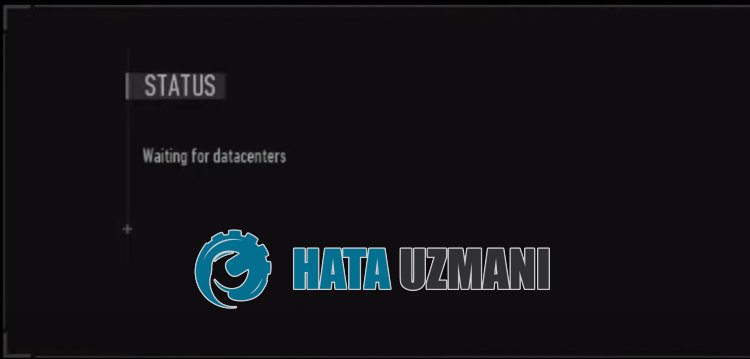
Motivul acestei erori este de obicei cauzat de o ocupare excesivăaserverelor. Ceea ce trebuie să facem pentru aceasta este să așteptăm ca ocuparea jocului să scadă. Desigur, putem întâlni o astfel de eroare nu numai pentru că serverele sunt prea ocupate, ci și din cauza multor probleme. Pentru aceasta, vom încerca să rezolvăm problema prezentându-vă câteva sugestii.
Cum să remediați eroarea Warzone Mobile Waiting for Datacenters
Putem rezolva problema urmând sugestiile de mai jos pentruaremedia această eroare.
1-) Faceți o conexiune VPN
Puteți încerca să comutați între servere de diferite țări, cum ar fi „SUA, Australia, Canada”, descărcând orice aplicație VPN din Magazin Google Play sau App Store. După ce treceți la un server de altă țară, conectați-vă la joc și verificați dacă problema persistă.
2-) Activați 2FA pe contul dvs. Activision
Dacă nu ați activat autentificarea 2FA în contul dvs. Activision, este posibil să întâmpinați diverse erori de genul acesta. Pentru aceasta, putem elimina problema activând autentificarea 2FA.
- În primul rând, contactați adresa Activision pe care o voi lăsa deoparte. Dați clic pentruaaccesa Activision.
- Faceți clic pe butonul „LOGIN” de pe pagină pentruavă conecta
- După ce ați furnizat datele de conectare, accesați profilul și atingeți „Confidențialitate și securitate”.
- Atingeți „Activați autentificarea cu doi factori” pe noul ecran care se deschide și activați-l urmând instrucțiunile.
După activarea contului dvs. Activision, puteți verifica dacă problema persistă.
3-) Ștergeți memoria cacheajocului
Câteva probleme în memoria cacheajocului ne pot face să întâlnim multe erori de genul acesta. Pentru aceasta, putem rezolva problemele care apar prin golirea memoriei cacheajocului.
Ștergeți datele și memoria cache pentru dispozitivele Android
- Mai întâi, deschideți meniul „Setări”.
- Dați clic pe „Aplicații” din meniu.
- Apoi selectați „Call of Duty Warzone Mobile” și faceți clic pe „Stocare”.
- Dați clic pe opțiunea „Ștergeți datele” de pe ecranul care se deschide.
Ștergeți datele și memoria cache pentru dispozitivele iOS
- Deschideți meniul Setări.
- Dați clic pe opțiunea „General” din meniul drop-down.
- Dați clic pe „Stocare iPhone” în meniu.
- Apoi selectați aplicația „Call of Duty Warzone Mobile” și faceți clic pe „Ștergeți aplicația”, care este scrisă cu albastru pentruașterge aplicația.
După acest proces, puteți rula aplicația Call of Duty Warzone Mobile și puteți verifica dacă problema persistă.
4-) Actualizați aplicația mobilă Call of Duty
Faptul că aplicația Call of Duty Mobile nu este actualizată înseamnă că nu este deschisă inovațiilor. Prin urmare, trebuie să verificăm dacă aplicația Call of Duty Mobile este actualizată. În caz contrar, este posibil să întâmpinăm mai multe erori sau probleme și să obținem un bloc de acces.
5-) Reporniți dispozitivul
Deși poate părea o sugestie simplă, repornirea dispozitivului poate ajuta la prevenirea potențialelor erori. Pentruaface acest lucru, puteți reporni dispozitivul și verifica dacă problema persistă.
6-) Reporniți internetul
Problema cu memoria cacheainternetului vă poate face să întâlniți diverse erori de conexiune ca aceasta. Pentru aceasta, putem elimina problema ștergând memoria cacheainternetului. Tot ce trebuie să facem pentruașterge memoria cacheainternetului este să repornim internetul.
Dacă accesați internetul prin conexiune Wi-Fi, reporniți modemul și verificați dacă problema persistă.
Dacă accesați internetul cu o conexiune de date mobile, opriți și reporniți datele mobile și verificați dacă problema persistă.
Da, prieteni, ne-am rezolvat problema sub acest titlu. Dacă problema persistă, puteți întreba despre erorile pe care le întâlniți, accesând platforma noastră FORUM.
